路线设计cad图转谷歌地球的方法
CAD图完美导入Google Earth教程
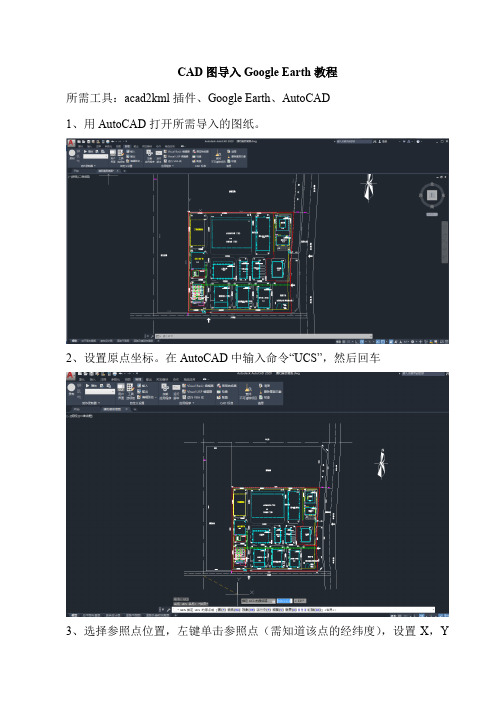
CAD图导入Google Earth教程
所需工具:acad2kml插件、Google Earth、AutoCAD
1、用AutoCAD打开所需导入的图纸。
2、设置原点坐标。
在AutoCAD中输入命令“UCS”,然后回车
3、选择参照点位置,左键单击参照点(需知道该点的经纬度),设置X,Y
坐标方向,然后回车。
4、AutoCAD中依次点击“管理”、“加载应用程序”,选择acad2kml插件并加载
5、加载完成后,在AutoCAD中输入命令“A2K”,然后回车。
弹出对话框中填写参照点的经纬度(可从Google Earth中获取,方法:依次点击“工具”、“选项”,弹出的对话框中“显示纬度/经度”选择“小数度数”,然后点击确定,在Google Earth软件右下方显示光标所在点的经纬度,记录备用),对话框中的“其他设定”均取消勾选,数字不用改动,AutoCAD基本绘图单位选择“米”,点击确定,弹出保存对话框,命名并选择保存位置,点击确定。
6、上述操作完成后AutoCAD为“选择对象”的命令,选择需要转化的图形,并回车,等待处理,完成后可在第5步选择的保存位置中找到kml的文件。
7、找到生成的kml文件后,右键选择以“记事本”方式打开,将encoding 后引号内改为"UTF-8",然后依次点击“文件”、“另存为”,在弹出的对话框中选择保存位置并命名,保存类型选择“所有文件”,编码选择:"UTF-8",然后点击保存。
8、找到保存的文件,双击在Google Earth中打开,将此文件保存到“我的位置”以备下次使用。
(完整word)如何把cad路线图导入googleearth

(完整word)如何把cad路线图导入googleearth 这几天一直想一个问题,如何在Google Earth精确的线路标出来,然后以Google Earth地图为底图做一些效果图。
之前请教个几个朋友和同事,得到回复要不是不知道,就是手工模拟画.郁闷。
于是乎网上找找,发现一个比较好的方法。
思路如下:
1、先在cad中将线路制作成Google Earth的*。
kml坐标文件文件(注意,非kmz格式);
2、打开Google Earth,直接点击*.kml即出现在google Earth里,done。
具体方法,网上下载一个将cad图元转成google Earth所辨认的坐标图元的应用程序:acad2kml。
vlx。
在cad菜单中—-->工具-—->加载应用程序,把acad2kml。
vlx加载。
成功后即可对cad线路进行转换.
3、先在google Earth上精确标定参考点,查找其地理坐标记下(注意将地理坐标度分秒格式转成度格式);将cad中对应的参考点设置为坐标原点(0,0)(简单方法:运行命令ucs,输入o,选择参考点即可);
4、在命令行里输入acad2kml或a2k命令,即弹出如下窗口
4、将Google Earth上或取对应的参考基准点大大地经纬度输入,X,Y方向调整系数为1000.确定-->保持*。
kml
文件,选择图元要素.即可导出。
5、运行Google Earth,双击*.kml文件即可导入Google Earth对应的位置上.done。
使用Civil3D2012将任意CAD方案导出到Google
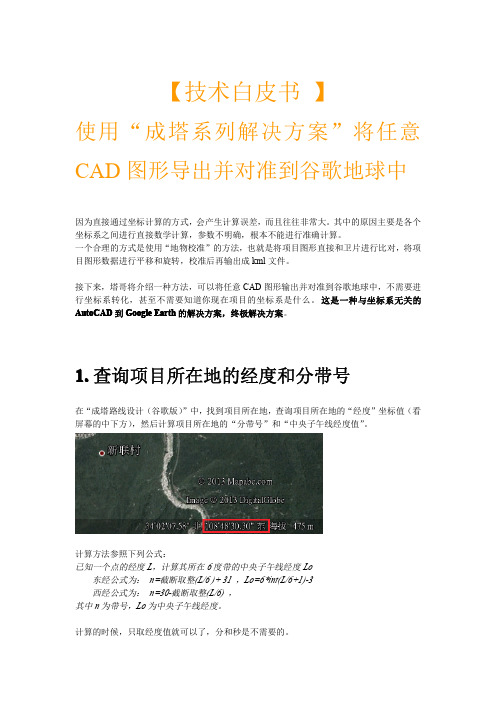
术改变生活!
成 塔 哥
请联系塔哥 -� QQ:256-293-8838 � QQ 群: 104367590 (500 人) , 230503976 (1000 人) , 327808727 (500 人) , 327825782 (500 人) 。{<请勿一号多加,否则-->>} � 电话:138-1078-2656 � 博客:/chengtage � 视频:/chengta � 网址: 我们有众多经验丰富的土木工程师帮您辅助完成公路、 市政、 立交、 桥隧等项目的工程设计, 工程咨询。还有众多绝顶聪明的软件工程师帮您量身定做专属的软件解决方案。
1. 查询项目所在地的经度和分带号
在“成塔路线设计(谷歌版) ”中,找到项目所在地,查询项目所在地的“经度”坐标值(看 屏幕的中下方) ,然后计算项目所在地的“分带号”和“中央子午线经度值” 。
计算方法参照下列公式: 已知一个点的经度 L,计算其所在 6 度带的中央子午线经度 Lo 东经公式为: n=截断取整(L/6 )+ 31 ,Lo=6*int(L/6+1)-3 西经公式为: n=30-截断取整(L/6) , 其中 n 为带号,Lo 为中央子午线经度。 计算的时候,只取经度值 AutoCAD 图元,也可以是 Civil 3D 对象。导出的时候别忘 记选择“发布文本”属性,但不要选择“发布材质”属性。
坐标环境就使用已经设置好的图形环境。
高程选择“相对于地面的高程”即可,也可选择“覆盖地面上的图元” 。
需要注意的是, 对于山区公路并且直线比较长时, 直线部分在谷歌地球上的显示只是两个端 点在谷歌地球地面上,而中间部分要么是悬空的,要么会穿过山体。优化的解决方案是将这 个路线包括直线和圆弧打散成某固定间距的线段,比如每 10 米一段。为了更加美观,直线、 圆弧、缓和曲线还可以采用不同的颜色,设置不同的线宽。这样输出的路线才会贴扶在谷歌 地球的表面,更加美观。关于如何做到这一点,操作很复杂,塔哥就不在这里介绍了。
CAD图完美导入Google Earth教程
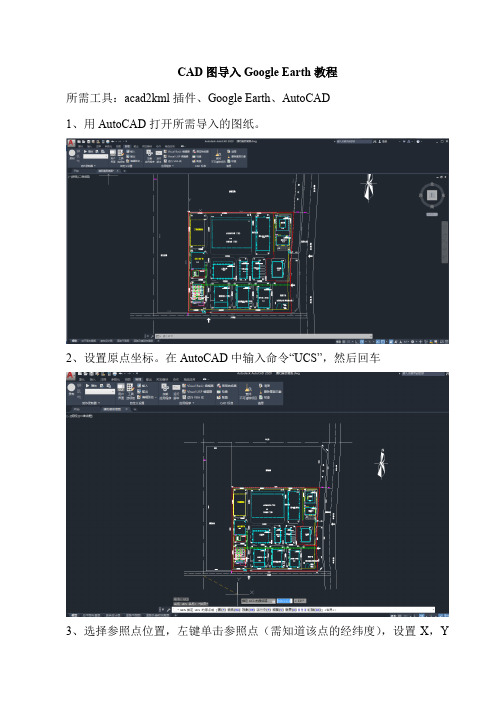
CAD图导入Google Earth教程
所需工具:acad2kml插件、Google Earth、AutoCAD
1、用AutoCAD打开所需导入的图纸。
2、设置原点坐标。
在AutoCAD中输入命令“UCS”,然后回车
3、选择参照点位置,左键单击参照点(需知道该点的经纬度),设置X,Y
坐标方向,然后回车。
4、AutoCAD中依次点击“管理”、“加载应用程序”,选择acad2kml插件并加载
5、加载完成后,在AutoCAD中输入命令“A2K”,然后回车。
弹出对话框中填写参照点的经纬度(可从Google Earth中获取,方法:依次点击“工具”、“选项”,弹出的对话框中“显示纬度/经度”选择“小数度数”,然后点击确定,在Google Earth软件右下方显示光标所在点的经纬度,记录备用),对话框中的“其他设定”均取消勾选,数字不用改动,AutoCAD基本绘图单位选择“米”,点击确定,弹出保存对话框,命名并选择保存位置,点击确定。
6、上述操作完成后AutoCAD为“选择对象”的命令,选择需要转化的图形,并回车,等待处理,完成后可在第5步选择的保存位置中找到kml的文件。
7、找到生成的kml文件后,右键选择以“记事本”方式打开,将encoding 后引号内改为"UTF-8",然后依次点击“文件”、“另存为”,在弹出的对话框中选择保存位置并命名,保存类型选择“所有文件”,编码选择:"UTF-8",然后点击保存。
8、找到保存的文件,双击在Google Earth中打开,将此文件保存到“我的位置”以备下次使用。
把Google地图导入CAD制图(详细步骤)
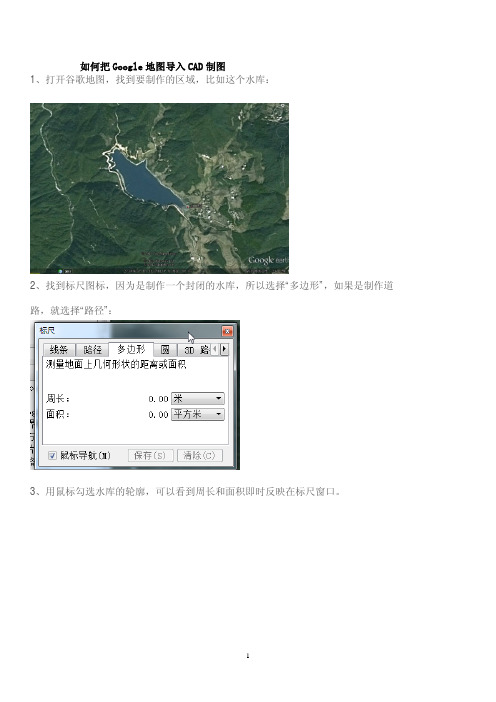
如何把Google地图导入CAD制图1、打开谷歌地图,找到要制作的区域,比如这个水库:2、找到标尺图标,因为是制作一个封闭的水库,所以选择“多边形”,如果是制作道路,就选择“路径”:3、用鼠标勾选水库的轮廓,可以看到周长和面积即时反映在标尺窗口。
4、在勾选时如果要修改,可以让鼠标在勾好的点上停留,变成“手”形,就可以左键拖拽修改,也可以在变手型时单击左键增加点,单击右键删除点。
5、勾选完成,形成闭合区间,显示周长和面积。
6、对多边形进行重命名,并根据喜好更改颜色。
7、对保存好的“水库”右键,选择“将位置另存为”8、另存为KML格式9、用记事本打开“水库.kml”,会看到里面有刚刚勾选的点的大地坐标10、复制这些大地坐标到word里面进行编辑,因为这些坐标是没有分行排列的,而是用一个一个的空格接一起:11、可以看到所有的大地坐标有规律的用空格连接,我们需要把他们分行,也就是每个坐标后面是回车12、复制这些空格,选择替换功能,把空格替换成回车13、回车的代表符是“^p”,点击全部替换。
14、这样就得到了分行好的各点大地坐标,方面我们批量转换成平面坐标。
15、将分行好的大地坐标复制到新建的一个“shuiku.txt”文本里面。
16、由于没有高程数据,所以把高程部分全部删除,才用的方法仍然是替换:17、仅仅保留经度和纬度的格式:18、打开coord4.0,源格式选择大地坐标(度),选择“文件转换”19、首选自定义一种格式,我这里自定义的格式为“jw(*.txt)”也就是(经度,纬度,)的格式,选择这个格式:20、转换方法选择,然后点确定。
21、选择源文件“shuiku.txt”22、点确定。
23、点转换图标,可以看到已经转换成了“shuiku1.txt”。
这里注明下,我是把大地坐标转换成北京54坐标。
24、打开转换后的shuiku1.txt,可以看到已经转换成功。
25、为了怕编辑出错,先复制一个副本备份。
CAD转Google Earth方法

CAD转Google Earth方法CAD(计算机辅助设计)是一种用于创建和修改设计图纸的软件工具。
Google Earth是一款强大的地球浏览和地理信息工具。
如果你想将CAD图纸转换为Google Earth格式,下面是一种简单的方法。
步骤 1: 准备CAD图纸首先,确保你有一个CAD图纸文件,通常是以.dwg或.dxf格式保存的文件。
这个文件应包含你想要在Google Earth中查看的设计。
步骤 3: 打开CAD转Google Earth软件安装完成后,打开CAD转Google Earth软件。
根据软件的界面和功能选择,你可能需要加载CAD图纸文件。
步骤 4: 设置转换选项在 CAD转Google Earth软件界面上,你可能需要进行一些转换选项的设置。
这包括选择输出文件格式为Google Earth格式,并设置其他参数如图层、坐标系等。
步骤 5: 进行转换当你完成了转换选项的设置,点击软件界面上的转换按钮,开始进行CAD图纸到Google Earth的转换。
这可能需要一些时间,具体时间取决于CAD图纸的复杂性和大小。
步骤 6: 查看转换结果转换完成后,你可以打开Google Earth软件并导入转换后的文件。
在Google Earth中,你将能够查看和浏览CAD图纸的内容。
注意事项:- 在进行CAD图纸到Google Earth的转换时,确保CAD图纸的内容转换得到准确保留。
- 遵循软件界面的指示和说明进行操作,以确保正确完成转换过程。
- 如果有需要,可以查阅软件提供的文档或寻求相关技术支持。
希望这个简单的方法能帮助你将CAD图纸转换为Google Earth 格式。
祝你成功!。
CAD转虚拟地球方法

CAD转虚拟地球方法
虚拟地球是一种以地球表面为基础的计算机仿真系统,可以用
来展示地球上的各种信息。
将CAD模型转换为虚拟地球的方法如下:
1. 导出CAD模型为标准格式:首先,在CAD软件中打开所需的模型,并确保模型准确无误。
然后,将模型导出为虚拟地球能够
识别的标准格式,如KML(Keyhole Markup Language)或Collada (.dae)格式。
2. 使用虚拟地球软件:虚拟地球软件是用来展示和操纵虚拟地
球的工具。
选择一款合适的虚拟地球软件,如Google Earth或ArcGIS Earth,并将导出的CAD模型导入到软件中。
3. 设置显示属性:一旦CAD模型被导入到虚拟地球软件中,
可以对其进行一些设置,以便在虚拟地球中显示得更加逼真和准确。
例如,可以调整模型的透明度、颜色或纹理。
4. 添加其他地理数据:虚拟地球软件不仅可以展示CAD模型,还可以添加其他地理数据,如地形、道路、建筑物等。
通过将
CAD模型与其他地理数据结合起来,可以更好地理解模型在真实
环境中的位置和尺寸。
5. 导出并共享:一旦CAD模型转换为虚拟地球格式并进行了
适当的设置,可以将其导出为可共享的文件,以便他人也能在虚拟
地球中查看和操纵。
多种文件格式可用于导出,如KML、KMZ或COLLADA。
使用CAD模型转换为虚拟地球的方法,可以更直观地展示和
分享地理信息,以帮助人们更好地理解和规划地球上的各种活动和
场景。
路线转谷歌步骤
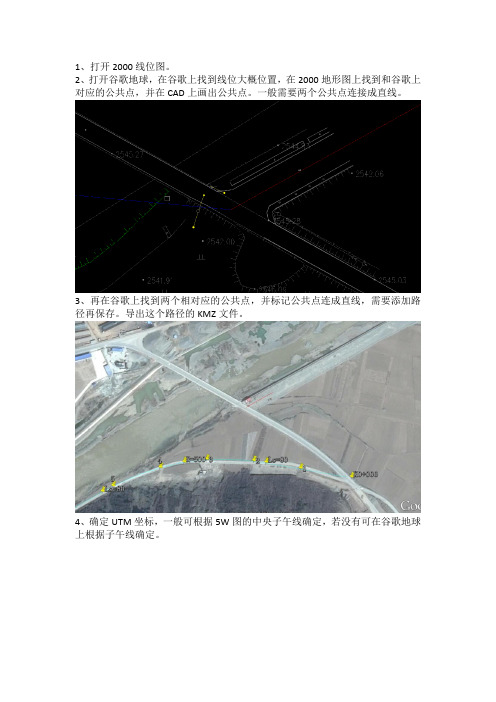
1、打开2000线位图。
2、打开谷歌地球,在谷歌上找到线位大概位置,在2000地形图上找到和谷歌上对应的公共点,并在CAD上画出公共点。
一般需要两个公共点连接成直线。
3、再在谷歌上找到两个相对应的公共点,并标记公共点连成直线,需要添加路径再保存。
导出这个路径的KMZ文件。
4、确定UTM坐标,一般可根据5W图的中央子午线确定,若没有可在谷歌地球上根据子午线确定。
5、打开Global Mapper 14.1 chinese,将刚才存的KMZ文件打开
6、然后点开工具—设置—投影。
7、,投影选择UTM,地区根据查得的中央子午线选择相应的地区,如本项目中央子午线为103,则选择48区102-108(如果是南半球,刚地区号为负“—”),其他参数一般默认即可,如基准为WGS84,平面单位为米等。
8、投影完成以后,输出DWG格式文件,然后用CAD打开第2步的公共点直线新建图层如“2000”,再打开从谷歌上输出的UTM坐标的DWG文件,做成2000和UTM对应关系图,另存为如“转换关系图”。
9、用AL,将2000图上需上到谷歌上的内容,AL到UTM直线上,另存为新的DWG文件(如0-18),切记删除不需要上到谷歌上的内容(以后转这一段的内容,都可以第8步的转换关系图为模板,无须再重复以上步骤)。
10、然后用Global Mapper 14.1 chinese打开刚才的DWG文件(0-18),按第7步投影,然后输出KMZ文件,再用谷歌地球打开。
如何把CAD图放到谷歌地图上详细步骤,干货
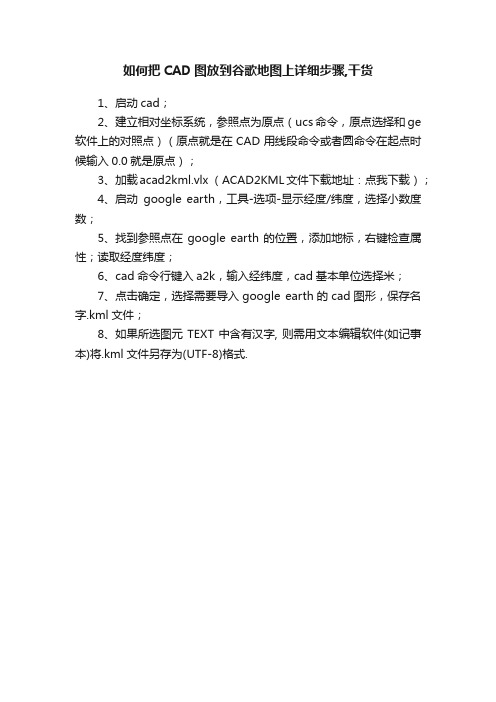
如何把CAD图放到谷歌地图上详细步骤,干货
1、启动cad;
2、建立相对坐标系统,参照点为原点(ucs命令,原点选择和ge 软件上的对照点)(原点就是在CAD用线段命令或者圆命令在起点时候输入0.0就是原点);
3、加载acad2kml.vlx (ACAD2KML文件下载地址:点我下载);
4、启动google earth,工具-选项-显示经度/纬度,选择小数度数;
5、找到参照点在google earth的位置,添加地标,右键检查属性;读取经度纬度;
6、cad命令行键入a2k,输入经纬度,cad基本单位选择米;
7、点击确定,选择需要导入google earth的cad图形,保存名字.kml文件;
8、如果所选图元TEXT中含有汉字, 则需用文本编辑软件(如记事本)将.kml文件另存为(UTF-8)格式.。
将Auto CAD图形导入Google Earth的使用说明
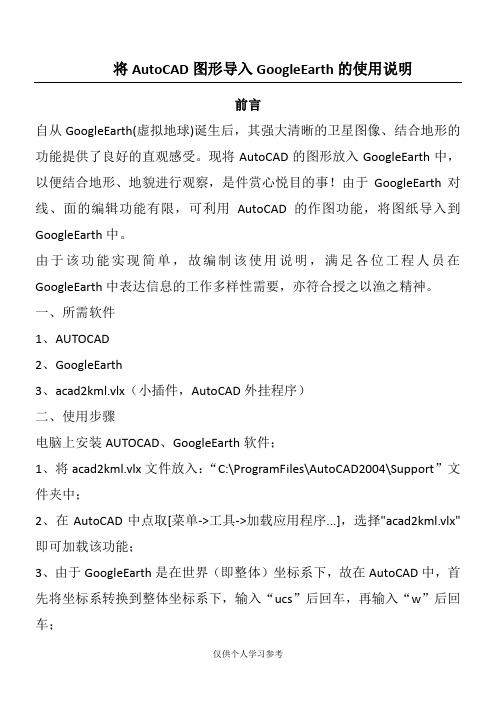
将AutoCAD图形导入GoogleEarth的使用说明前言自从GoogleEarth(虚拟地球)诞生后,其强大清晰的卫星图像、结合地形的功能提供了良好的直观感受。
现将AutoCAD的图形放入GoogleEarth中,以便结合地形、地貌进行观察,是件赏心悦目的事!由于GoogleEarth对线、面的编辑功能有限,可利用AutoCAD的作图功能,将图纸导入到GoogleEarth中。
由于该功能实现简单,故编制该使用说明,满足各位工程人员在GoogleEarth中表达信息的工作多样性需要,亦符合授之以渔之精神。
一、所需软件1、AUTOCAD2、GoogleEarth3、acad2kml.vlx(小插件,AutoCAD外挂程序)二、使用步骤电脑上安装AUTOCAD、GoogleEarth软件;1、将acad2kml.vlx文件放入:“C:\ProgramFiles\AutoCAD2004\Support”文件夹中;2、在AutoCAD中点取[菜单->工具->加载应用程序...],选择"acad2kml.vlx"即可加载该功能;3、由于GoogleEarth是在世界(即整体)坐标系下,故在AutoCAD中,首先将坐标系转换到整体坐标系下,输入“ucs”后回车,再输入“w”后回车;4、定义将cad图形插入GoogleEarth中的插入点(即原点),首先在AutoCAD 中输入“ucs”后回车,再输入“O”后回车,输入原点的“x,y”坐标;5、通过开关AutoCAD的图层和采取选取、删除或作图等手段,将需要插入到GoogleEarth中的图形及信息保留到cad的画面上;6、在AutoCAD中输入“a2k”后回车,画面跳出如下图框1、acad2kml插件已更新至V2.8版本,已一起打包上传,增加了支持椭圆、样条曲线等图元,可以勾选“全部贴近地面”等新功能,请各单位自行更新。
2、UCS0点各标段应统一选择中环线最西南房屋西南角点,其坐标为(x,y)=(-5094.706,-11197.1804),GE基准点经纬度为(31.1344222,121.4137000),Y 方向微调因子为1.0013,曲线分裂系数统一选择10和10,具体参数输入见下图:(1)修改GE基准点维度、经度,对应于前面提到的整体坐标系原点(x,y);(2)调整X、Y方向微调因子。
如何把CAD图放到谷歌地图上详细步骤,干货

1、启动cad;
2、建立相对坐标系统,参照点为原点(ucs命令,原点选择和ge软件上的对照点)(原点就是在CAD用线段命令或者圆命令在起点时候输入0.0就是原点);
3、加载acad2kml.vlx (ACAD2KML文件下载地址:点我下载);
4、启动google earth,工具-选项-显示经度/纬度,选择小数度数;
5、找到参照点在google earth的位置,添加地标,右键检查属性;读取经度纬度;
6、cad命令行键入a2k,输入经纬度,cad基本单位选择米;
7、点击确定,选择需要导入google earth的cad图形,保存名字.kml文件;
8、如果所选图元TEXT中含有汉字, 则需用文本编辑软件(如记事本)将.kml文件另存为(UTF-8)格式.。
将AutoC图形导入GoogleEarth的使用说明
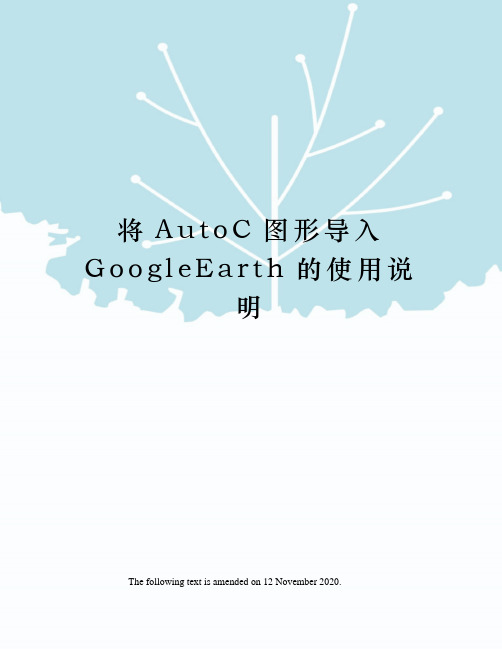
将A u t o C图形导入G o o g l e E a r t h的使用说明The following text is amended on 12 November 2020.将Auto CAD图形导入Google Earth的使用说明前言自从Google Earth(虚拟地球)诞生后,其强大清晰的卫星图像、结合地形的功能提供了良好的直观感受。
现将Auto CAD 的图形放入 Google Earth 中,以便结合地形、地貌进行观察,是件赏心悦目的事!由于 Google Earth 对线、面的编辑功能有限,可利用 Auto CAD的作图功能,将图纸导入到 Google Earth 中。
由于该功能实现简单,故编制该使用说明,满足各位工程人员在Google Earth中表达信息的工作多样性需要,亦符合授之以渔之精神。
一、所需软件1、AUTOCAD2、Google Earth3、(小插件,Auto CAD 外挂程序)二、使用步骤电脑上安装AUTOCAD、Google Earth软件;1、将文件放入:“C:\Program Files\Auto CAD 2004\Support”文件夹中;2、在Auto CAD中点取 [菜单->工具->加载应用程序...] ,选择""即可加载该功能;3、由于Google Earth是在世界(即整体)坐标系下,故在Auto CAD中,首先将坐标系转换到整体坐标系下,输入“ucs”后回车,再输入“w”后回车;4、定义将cad图形插入Google Earth中的插入点(即原点),首先在Auto CAD中输入“ucs”后回车,再输入“O”后回车,输入原点的“x,y”坐标;5、通过开关Auto CAD的图层和采取选取、删除或作图等手段,将需要插入到Google Earth中的图形及信息保留到cad的画面上;6、在Auto CAD中输入“a2k”后回车,画面跳出如下图框1、acad2kml插件已更新至版本,已一起打包上传,增加了支持椭圆、样条曲线等图元,可以勾选“全部贴近地面”等新功能,请各单位自行更新。
cad经纬度转换为大地坐标的方法

cad经纬度转换为大地坐标的方法CAD经纬度转换为大地坐标的方法在CAD中,经纬度是常见的坐标表示方式,但是在实际应用中,我们往往需要将其转换为大地坐标,以便进行更加精确的测量和计算。
下面介绍一种常用的CAD经纬度转换为大地坐标的方法。
1. 坐标系的选择在进行CAD经纬度转换为大地坐标之前,我们需要先选择合适的坐标系。
一般来说,我们可以选择国家测绘局发布的2000国家大地坐标系或1985国家大地坐标系。
这两种坐标系都是基于WGS84椭球体建立的,具有较高的精度和可靠性。
2. 坐标转换公式在选择好坐标系之后,我们需要使用坐标转换公式将CAD经纬度转换为大地坐标。
常用的坐标转换公式有以下两种:(1)高斯-克吕格投影法高斯-克吕格投影法是一种常用的坐标转换方法,其基本思想是将地球表面划分为若干个小区域,然后在每个小区域内使用平面直角坐标系进行计算。
具体的坐标转换公式如下:X = N + k0 * A1 * sin(2 * B) / 2 + k0 * A2 * sin(4 * B) / 4 + k0 *A3 * sin(6 * B) / 6 + k0 * A4 * sin(8 * B) / 8 + k0 * A5 * sin(10 * B) / 10Y = k0 * L + k0 * A1 * cos(B) + k0 * A2 * cos(3 * B) / 3 + k0 * A3 * cos(5 * B) / 5 + k0 * A4 * cos(7 * B) / 7 + k0 * A5 * cos(9 * B) / 9其中,N是该带的起始经线的中央子午线的投影坐标,k0是比例因子,A1、A2、A3、A4、A5是系数,B是纬度,L是经度。
(2)大地坐标转换法大地坐标转换法是一种基于椭球体的坐标转换方法,其基本思想是将地球表面看作一个椭球体,然后根据椭球体的参数进行计算。
具体的坐标转换公式如下:X = (N + h) * cos(B) * cos(L)Y = (N + h) * cos(B) * sin(L)Z = (N * (1 - e^2) + h) * sin(B)其中,N是卯酉圈半径,h是高程,e是椭球体偏心率,B是纬度,L是经度。
将AutoCAD图形导入GoogleEarth的使用说明
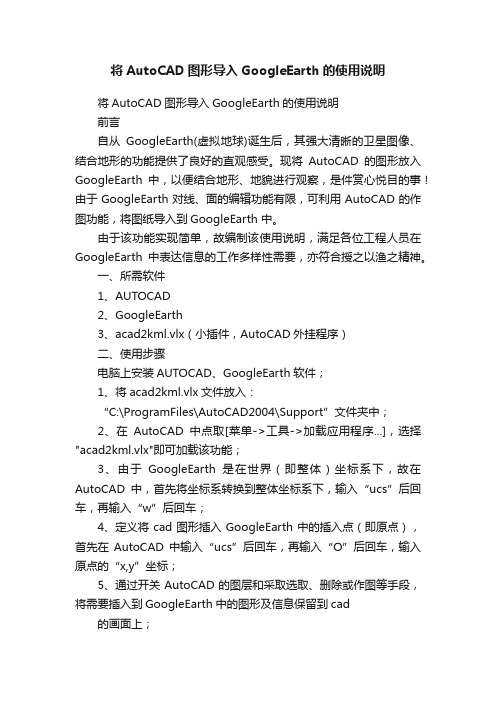
将AutoCAD图形导入GoogleEarth的使用说明将AutoCAD图形导入GoogleEarth的使用说明前言自从GoogleEarth(虚拟地球)诞生后,其强大清晰的卫星图像、结合地形的功能提供了良好的直观感受。
现将AutoCAD的图形放入GoogleEarth中,以便结合地形、地貌进行观察,是件赏心悦目的事!由于GoogleEarth对线、面的编辑功能有限,可利用AutoCAD的作图功能,将图纸导入到GoogleEarth 中。
由于该功能实现简单,故编制该使用说明,满足各位工程人员在GoogleEarth中表达信息的工作多样性需要,亦符合授之以渔之精神。
一、所需软件1、AUTOCAD2、GoogleEarth3、acad2kml.vlx(小插件,AutoCAD外挂程序)二、使用步骤电脑上安装AUTOCAD、GoogleEarth软件;1、将acad2kml.vlx文件放入:“C:\ProgramFiles\AutoCAD2004\Support”文件夹中;2、在AutoCAD中点取[菜单->工具->加载应用程序...],选择"acad2kml.vlx"即可加载该功能;3、由于GoogleEarth是在世界(即整体)坐标系下,故在AutoCAD中,首先将坐标系转换到整体坐标系下,输入“ucs”后回车,再输入“w”后回车;4、定义将cad图形插入GoogleEarth中的插入点(即原点),首先在AutoCAD中输入“ucs”后回车,再输入“O”后回车,输入原点的“x,y”坐标;5、通过开关AutoCAD的图层和采取选取、删除或作图等手段,将需要插入到GoogleEarth中的图形及信息保留到cad的画面上;6、在AutoCAD中输入“a2k”后回车,画面跳出如下图框1、acad2kml插件已更新至V2.8版本,已一起打包上传,增加了支持椭圆、样条曲线等图元,可以勾选“全部贴近地面”等新功能,请各单位自行更新。
如何将CAD图导入google地图中

如何将CAD图导入google地图中
1、打开谷歌地图,找到要制作的区域,比如这个水库:
2、找到标尺图标,因为是制作一个封闭的水库,所以选择“
多边
形”,如果是制作道路,就选择“路径”:
3、用鼠标勾选水库的轮廓,可以看到周长和面积即时反映在标尺窗口。
4、在勾选时如果要修改,可以让鼠标在勾好的点上停留,变成“手”
形,就可以左键拖拽修改,也可以在变手型时单击左键增加点,
单击右键删除点。
5、勾选完成,形成闭合区间,显示周长和面积。
6、对多边形进行重命名,并根据喜好更改颜色。
7、对保存好的“水库”右键,选择“将位置另存为”
8、另存为KML格式
9、用记事本打开“水库.kml”,会看到里面有刚刚勾选的点的大地坐
标
10、复制这些大地坐标到word里面进行编辑,因为这些坐标是没有
分行排列的,而是用一个一个的空格接一起:
11、可以看到所有的大地坐标有规律的用空格连接,我们需要把他们
分行,也就是每个坐标后面是回车
12、复制这些空格,选择替换功能,把空格替换成回车
13、回车的代表符是“^p”,点击全部替换。
14、这样就得到了分行好的各点大地坐标,方面我们批量转换成
平面坐标。
15、将分行好的大地坐标复制到新建的一个“huiku.t某t”文本里面。
16、由于没有高程数据,所以把高程部分全部删除,才用的方法仍然是替换:
17、仅仅保留经度和纬度的格式:
18、打开coord4.0,源格式选择大地坐标(度),选择“文件转换”
19、首选自定义一种格式,我这里自定义的格式为“jw(某.t某t)”也就是(经度,纬度,)的格式,选择这个格式:。
在GoogleEarth中显示CAD图形的操作方法!

在GoogleEarth中显示CAD图形的操作方法!自从Google Earth(虚拟地球)诞生后,其强大清晰的卫星图像、结合地形和3D建筑物的功能,让你弹指之间就可尽享世界各地的地理资讯。
你可以在虚拟世界中鸟瞰地球,如同一只雄鹰在大峡谷中自由飞翔,登陆峡谷顶峰,潜入峡谷深渊......对于惯用 AutoCAD 工程作图的人,特别是城市规划、小区规划设计师一定会想到如何将AutoCAD 的图纸放入 Google Earth 中,以便结合地形、地貌进行观察。
由于 Google Earth 对线、面的编辑功能有限,如果能利用AutoCAD 强大的三维作图功能,再将图纸导入到 Google Earth 中,将是件赏心悦目的事!Acad2Kml (将AutoCAD图元导入Google Earth) 就是因为这样而诞生了!有了她你可以毫不费力地在真实地形上圈地盖楼(甚至是3D的),你可以足不出户就知道规划设计是否与遥远基地的环境天衣无缝......KML文件是可以在Google Earth中打开显示的图形(点、线、面)文件,Acad2Kml可将CAD图形文件转换成KML图形文件,然后在Google Earth中打开显示。
具体操作步骤如下:一、下载安装Acad2Kml软件Acad2Kml是一款免费免注册绿色软件,程序小巧,除说明外只有一个文件。
程序由 Visual LISP 编译而成,是 AutoCAD 外挂程序,支持 AutoCAD 2000 及以上版。
软件下载更新:/mysoftware。
将软件包解压后的文件“acad2kml.vlx”放入AutoCAD的“支持文件搜索路径”中,如:“c:\Program Files\AutoCAD 2004\Support”。
二、将CAD文件转换成Kml文件1、在CAD图形中找到一个与Google Earth地图中已知的一个共同点作为基准点,如:某两条道路的交叉点。
然后在Google Earth地图中读取该点的坐标,并转换成10进制的经纬度坐标值,不要采用度分秒的格式。
把CAD图形导入Google地球
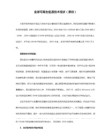
5、鼠标左键选中需反映到GOOGLE地球中的点、线(按下滚轮键可移动图形,滚动可缩放图形),全部选择完成后按鼠标右键保存文件。记住文件名及文件所在位置,关闭CAD软件。
6、打开Google地球,打开刚才保存的文件(*****.kml)就可以看到CAD图上的线条显示在界面上了!
7、选中对象(点、线等),右键属性,海拔高度,如不是在“全部贴近地面”选项则改为该选项,确认保存。再选下一个对象,同样操作。所有对象全部选完后,退出Google地球。
如何把CAD图上点、线弄到手机中用于定位导航
1、下载acad2kmlxcj,把acad2kml.vlx复制粘贴到CAD的安装目录内;
2、打开CAD软件→工具→加载→按刚才存的路径找到acad2kml.vlx,打开,关闭加载页面
3、在已打开的CAD界面上:打开文件,选择要用的CAD文件,等待图形文件加载完成
8、打开Google地球,找到才存的轨迹,另存为####.kml文件。
9、把该####.kml文件用微信、QQ或连数据线发送到手机中选行图、Oruxmaps、奥维地图或mytracks打开,就可以看到轨迹了,定位自已的位置Байду номын сангаас就可以看到自已处于轨迹的那个位置。
CAD导入Google_earth方法

Cad图形导入谷歌地球方法详解
1.打开AutoCad
2.建立相对坐标系统,设置基准点(要已知该点经纬度)为原点
①输入USC→回车
②选择参照点位置(单击)→回车
③圆心坐标变为(0,0)
3.加载acad2kml.vlx
插件链接:/s/1hq4B8kk ①工具→加载应用程序
②选择acad2kml.vlx→加载→加载
4.导出CAD图形
①输入A2K→回车
②输入基准点经纬度→选择基本绘图单位:米→确定→选择保存路径并输入文件名
③选择需要输出的图形→回车
5.Google Earth 加载CAD图形
①打开Google Earth→文件→打开→选择上一步生成的KML文件
②在侧栏右击导入的文件→属性→在样式/颜色以及海拔高度调整图形的显示。
把Google地图导入CAD制图(详细步骤)
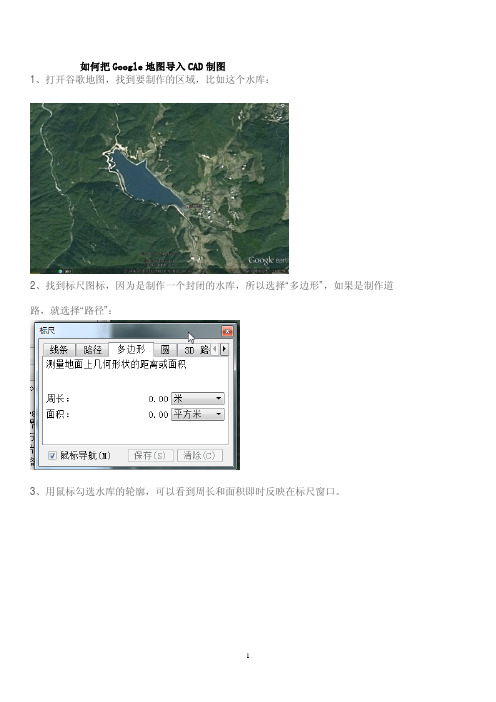
如何把Google地图导入CAD制图1、打开谷歌地图,找到要制作的区域,比如这个水库:2、找到标尺图标,因为是制作一个封闭的水库,所以选择“多边形”,如果是制作道路,就选择“路径”:3、用鼠标勾选水库的轮廓,可以看到周长和面积即时反映在标尺窗口。
4、在勾选时如果要修改,可以让鼠标在勾好的点上停留,变成“手”形,就可以左键拖拽修改,也可以在变手型时单击左键增加点,单击右键删除点。
5、勾选完成,形成闭合区间,显示周长和面积。
6、对多边形进行重命名,并根据喜好更改颜色。
7、对保存好的“水库”右键,选择“将位置另存为”8、另存为KML格式9、用记事本打开“水库.kml”,会看到里面有刚刚勾选的点的大地坐标10、复制这些大地坐标到word里面进行编辑,因为这些坐标是没有分行排列的,而是用一个一个的空格接一起:11、可以看到所有的大地坐标有规律的用空格连接,我们需要把他们分行,也就是每个坐标后面是回车12、复制这些空格,选择替换功能,把空格替换成回车13、回车的代表符是“^p”,点击全部替换。
14、这样就得到了分行好的各点大地坐标,方面我们批量转换成平面坐标。
15、将分行好的大地坐标复制到新建的一个“shuiku.txt”文本里面。
16、由于没有高程数据,所以把高程部分全部删除,才用的方法仍然是替换:17、仅仅保留经度和纬度的格式:18、打开coord4.0,源格式选择大地坐标(度),选择“文件转换”19、首选自定义一种格式,我这里自定义的格式为“jw(*.txt)”也就是(经度,纬度,)的格式,选择这个格式:20、转换方法选择,然后点确定。
21、选择源文件“shuiku.txt”22、点确定。
23、点转换图标,可以看到已经转换成了“shuiku1.txt”。
这里注明下,我是把大地坐标转换成北京54坐标。
24、打开转换后的shuiku1.txt,可以看到已经转换成功。
25、为了怕编辑出错,先复制一个副本备份。
- 1、下载文档前请自行甄别文档内容的完整性,平台不提供额外的编辑、内容补充、找答案等附加服务。
- 2、"仅部分预览"的文档,不可在线预览部分如存在完整性等问题,可反馈申请退款(可完整预览的文档不适用该条件!)。
- 3、如文档侵犯您的权益,请联系客服反馈,我们会尽快为您处理(人工客服工作时间:9:00-18:30)。
1、首先在Google和cad地形图中找到相同位置的两点,并分别制定标记
2、分别将Google中两位置的经纬度转换为xy坐标(注意设置中央子午线为90~100中的任意值),注意坐标转换程序中经纬度的度分秒采用冒号分隔。
3、将转换后的xy坐标输入至棒棒线中,注意xy坐标须颠倒输入
4、将棒棒线移动并旋转、缩放至相同位置(注意采用相同点作为旋转和移动基点),为减少后面转换时间,建议仅保留路线及桩号。
5、运行Acad2Earth.exe文件,注意坐标系和中央子午线须和坐标转换程序设置一致。
6、运行转换选项,文件名为需要保存的文件名称,进入转换后的棒棒线cad图形中,选中所以图形回车即可,转换时间可能持续1~4分钟(取决于棒棒线的线条个数)。
